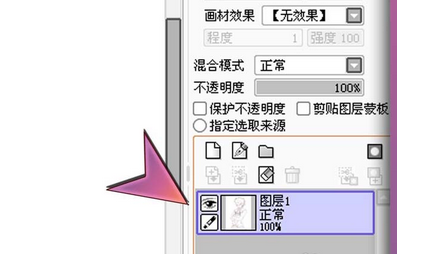sai怎么让图层在上面?sai2如何移动文字图层? |
您所在的位置:网站首页 › sai怎么多选图层合并 › sai怎么让图层在上面?sai2如何移动文字图层? |
sai怎么让图层在上面?sai2如何移动文字图层?
|
sai是一款非常好用的电脑绘画软件,很多学插画、漫画的新手小伙伴都会从这个软件开始学起,图层是我们在使用绘图软件时常用的工具之一,图层就相当于画纸,很多新手在刚开始使用sai绘画时,不知道如何移动图层,那么今天小编就来为你解答一下,一起来看看吧! 想要在sai中,调整图层的顺序,我们只需要用鼠标点在对应图层,长按然后拖动即可上下移动。图层工具的原理就是像玻璃一样,一层盖着一层的,排在下面的图层,会被上面图层中的内容遮挡,所以当我们最后要合并图层的时候,就需要先把图层的顺序理一理,调整为正确的前后关系,再合并图层。 那么含有文字的图层,也是同样的长按推动移动,移动图层这个步骤是无法通过数位板调整的,也没有快捷键,还是得自己手动哦。
如果是同时移动多个图层,可以用鼠标点击的同时,按住【shift】键,对图层进行多选,然后再长按移动,建议大家在一遍画的时候,就把图层的顺序调整好,不然到了绘画的后期,有几十个图层,调整起来太麻烦了,即使合并已完成的图层,也能节省更多的空间哦。 好啦,你也赶快自己打开sai软件动手试试看吧~ 以上就是小编对于“sai怎么让图层在上面?sai2如何移动文字图层?”的相关内容分享,希望以上内容能对您有所帮助。 

 微信扫码,学习更方便
微信扫码,学习更方便
 现在报名赠千元剪辑大礼包
现在报名赠千元剪辑大礼包
 绘画创作
sai
绘画创作
sai
|
【本文地址】
今日新闻 |
推荐新闻 |